Vagrant ist ein Open-Source-Tool zum Verwalten und Erstellen verschiedener virtueller Umgebungen mithilfe von Virtualisierungstechnologien wie VMWare, VirtualBox usw. Es vereinfacht die Konfigurationsverwaltung virtueller Maschinen, um die Produktivität mit Hilfe von Bereitstellern zu steigern . Provisioner ermöglichen die Anpassung der Konfiguration virtueller Maschinen.
Vagrant stellt den Entwicklern eine Vielzahl von Entwicklungsumgebungen zur Verfügung, die es den Entwicklern ermöglichen, über mehrere Betriebssysteme hinweg zu arbeiten. Das Vagrant-Tool kann auf fast allen Linux-Distributionen installiert werden.
Lassen Sie uns in diesen Artikel eintauchen, um herauszufinden, wie wir Vagrant auf Ubuntu 22.04 installieren können
Voraussetzungen
Die virtuelle Maschine ist erforderlich, um Vagrant zu installieren, wir können für diesen Zweck jede virtuelle Maschine verwenden, wie Hyper-V, Docker, VMware usw., aber wir werden in diesem Tutorial VirtualBox verwenden.
Virtuelle Box
Virtual Box ist ein Virtualisierungstool zum Erstellen und Verwalten mehrerer Betriebssysteme als virtuelle Maschinen. Der Hauptgrund für die Installation von VirtualBox ist, dass Vagrant Virtualisierungsunterstützung benötigt. Wir werden eine virtuelle Box für die Installation von Vagrant installieren.
$ sudo apt install virtualbox -y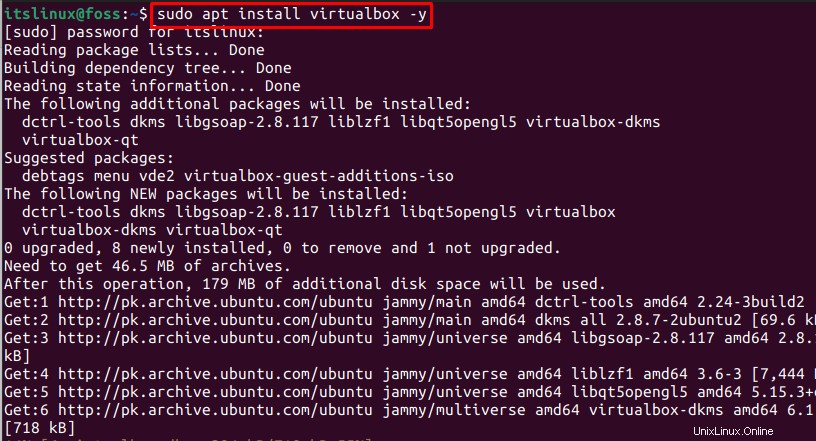
Die Ausgabe des Befehls zeigt, dass der Vagrant erfolgreich installiert wurde.
So installieren Sie Vagrant unter Ubuntu 22.04
Vagrant ist die neueste Technologie, die hilft, virtuelle Umgebungen zu erstellen und aufzubauen. Die offizielle Repository-Methode wird verwendet, um Vagrant auf Ubuntu 22.04 zu installieren.
Fahren wir Schritt für Schritt mit der Installation fort.
Schritt 1:Systempakete aktualisieren
Aktualisieren Sie zunächst die System-Repositorys auf die neuesten Versionen. Öffnen Sie dazu das Terminal, indem Sie die Tastenkombination „STRG+Alt+T insgesamt drücken “ und führen Sie das Update aus Befehl.
$ sudo apt update
Schritt 2:Vagrant installieren
Installieren Sie Vagrant nach dem Update mit dem folgenden Befehl:
$ sudo apt install vagrant -y
Schritt 3:Überprüfen Sie die Installation
Jetzt ist diese Installation abgeschlossen. Überprüfen Sie die Installation, führen Sie dazu –version aus Befehl
$ vagrant --version
Die Versionsnummer ist ein Beweis dafür, dass Vagrant erfolgreich auf Ubuntu 22.04 installiert wurde.
Entfernen von Vagrant aus Ubuntu mithilfe des offiziellen Repositorys
Der Installations- und Entfernungsprozess von Vagrant ist fast gleich. Der einzige Unterschied zwischen ihnen ist der Installations- und der Entfernungsbefehl. Das Entfernen Der Befehl entfernt den Vagrant von Ubuntu.
$ sudo apt remove vagrant -y
Falls Sie den Vagrant und die damit verbundenen Dateien vollständig von Ubuntu entfernen möchten, müssen Sie die Autoremove -Funktion verwenden Befehl. Sehen Sie sich die Demonstration unten an, um mehr zu verstehen.
$ sudo apt autoremove vagrant -y
Der Vagrant wird aus dem System entfernt.
Bitte schön! Vagrant ist auf Ihrem Rechner installiert.
Schlussfolgerung
Vagrant ist im offiziellen Repository von Ubuntu 22.04 verfügbar und kann mit apt installiert werden. Vagrant benötigt ein Virtualisierungstool, um mit virtuellen Maschinen spielen zu können. Dieser Beitrag soll Ihnen zeigen, wie Sie Vagrant unter Ubuntu 22.04 installieren. Zusätzlich haben wir die Installation von Virtualbox auf Ubuntu 22.04 bereitgestellt. Ein Vagrant ist ein Open-Source-Tool zum Erstellen und Verwalten verschiedener virtueller Entwicklungsumgebungen. Vagrant ist es gewohnt, das Konfigurationsmanagement virtueller Maschinen anzupassen.